目录
1.概述
Jupyter Notebook是一种基于Web的交互式计算环境,主要用于数据分析、数据科学、机器学习以及探索性编程等领域。允许用户在单个文档中编写代码、执行代码、查看输出,还可以添加可视化图表、文本注释(使用Markdown)和其他富媒体内容。
2.诞生背景
Jupyter Notebook的起源可以追溯到IPython项目。IPython项目由Fernando Pérez于2001年发起,旨在提供一种增强的Python交互式环境。随着时间的推移,IPython逐步发展出丰富的工具集来支持科学计算和数据分析。在2014年,IPython项目重组并引入了Jupyter项目,其中Jupyter Notebook成为其核心产品之一,不再仅限于Python,还支持多种编程语言(Julia、R等)。
3.历史版本
IPython Notebook(2011): 首次推出的版本,仅支持Python。
Jupyter分离(2014): 项目分离为Jupyter和IPython,Jupyter Notebook支持多种语言。
Jupyter Notebook 4.x(2015): 增加了对多种内核的支持和改进的用户界面。
JupyterLab(2018): 新一代的用户界面,更多功能和扩展性,但保留了Notebook的关键特性。
4.安装
使用pip安装Jupyter Notebook非常简单:
XML
pip install notebook或者使用Anaconda安装,这里推荐使用Anaconda,自带许多数据科学所需的库:
XML
conda install jupyter5.卸载
使用pip卸载Jupyter Notebook:
XML
pip uninstall notebook使用Anaconda卸载:
XML
conda remove jupyter6.如何使用
启动方式一:
启动Jupyter Notebook很简单,在命令行中输入:
XML
jupyter notebook会在默认浏览器中打开Jupyter Notebook的用户界面,你可以在其中创建和管理笔记本文件。打开的时候会有一个黑框,使用过程中不要关。
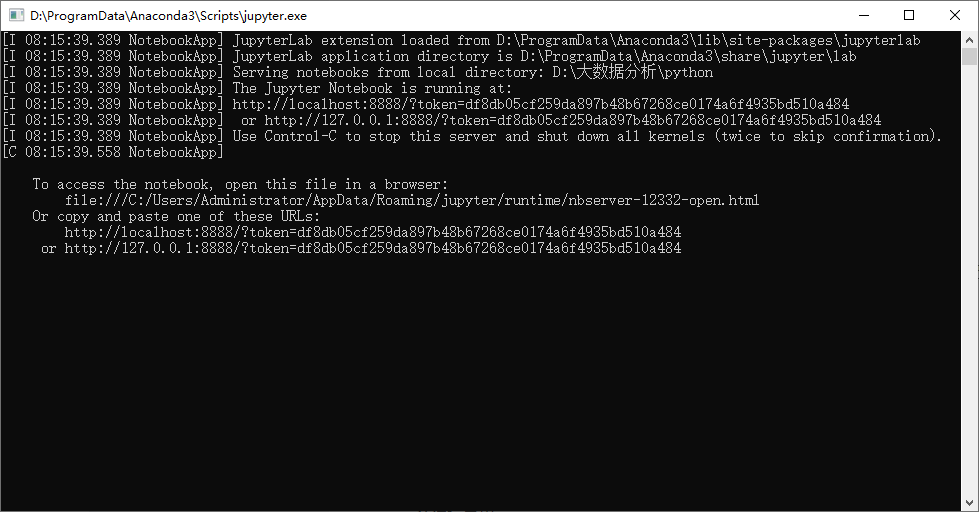
启动成功的样子:
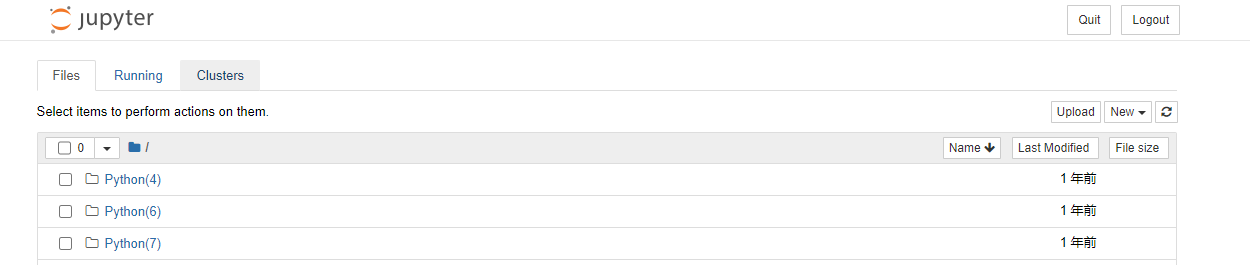
启动方式二:
找到你需要启动的目录,在地址栏输入:jupyter notebook,回车,如下图。
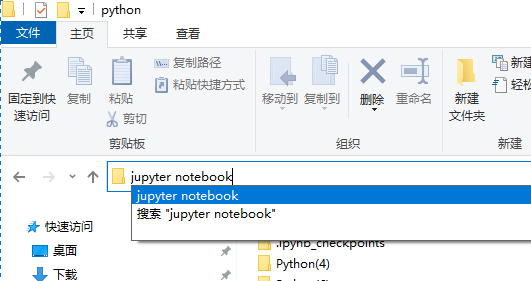
7.菜单和菜单项
Jupyter Notebook用户界面包括以下几个主要菜单:
- File(文件):
新建、打开、保存笔记本。
下载笔记本为不同格式(.ipynb, .py, .html等)。
关闭和导出。
2. Edit(编辑):撤销、重做、复制、粘贴单元。
查找替换。
3. View(视图):切换显示隐藏工具栏、标题等。
4. Insert(插入):插入新的代码单元或Markdown单元。
5. Cell(单元格):运行、停止、重新开始单元。
更改单元类型(代码、Markdown等)。
全部执行或全部重置。
6. Kernel(内核):重新启动、关闭内核,改变内核。
7. Help(帮助):查看Jupyter的文档、快捷键等帮助信息。
8.示例
以下是三个使用Jupyter Notebook中Python和Pandas的简单示例:
示例1:数据读取与查看`
python
import pandas as pd
# 读取CSV文件
df = pd.read_csv('data.csv')
# 查看前五行
print(df.head())示例2:数据清洗
python
# 删除包含缺失值的行
df_clean = df.dropna()
# 查看数据的信息
print(df_clean.info())示例3:数据可视化
python
import matplotlib.pyplot as plt
# 创建一个简单的折线图
df['column_name'].plot(kind='line')
plt.title('Sample Line Plot')
plt.xlabel('X-axis Label')
plt.ylabel('Y-axis Label')
plt.show()9.未来展望
Jupyter Notebook已经成为数据科学领域的重要工具之一,其未来发展方向可能包括:
- 更强的功能整合: 与更多数据分析、可视化和机器学习工具无缝整合,比如TensorFlow、PyTorch等。
- 优化用户体验: 持续改进用户界面,增强用户体验和操作便捷性。
- 扩展性和可定制性: 提供更多插件和扩展,满足个性化需求。
- 加强协作功能: 提高团队协作与共享的效率。
10.总结
Jupyter Notebook作为一个强大的交互式开发环境,广泛应用于数据科学和机器学习等领域。其便捷的操作、强大的扩展性和多语言支持,使其成为数据分析师和研究人员的首选工具。通过不断发展和完善,Jupyter Notebook将在未来继续为用户提供高效和便捷的数据处理和分析环境。